Trebuie să vă asigurați că domeniul dvs. ajunge la adresa IP de care aveți nevoie. Pentru a face acest lucru, verificați funcționarea serverelor de nume
Motive comune pentru care apare acest mesaj:
1. Domeniul este creat, dar cache-ul DNS nu a fost încă actualizat. Actualizarea durează între 2 și 72 de ore.
2. La punctul „domeniile WWW“ din setările de domeniu în „foaia de index“ indică numele de fișier care nu este pe server (în acest caz, domeniul poate fi, de asemenea pagina de ieșire „Index al.“ Puteți lăsa acest câmp :. necompletat În acest caz, se deschide pagina index.html dacă nu este - index.php.
3. Este important ca toate fișierele CMS și site-ul să fie încărcate în directorul domeniului / www / domain_name.
În alte cazuri, trebuie să înțelegeți în detaliu fișierul de configurare.
Serverul nu ping. dar trebuie să restaurați repede serverul - reporniți serverul. Acest lucru se poate face prin a merge la Contul meu (BILLmanager) => „Produse / Servicii“ => „server virtual“ => Selectează produsul dorit => butonul „în panoul“ în colțul din dreapta sus:
"Management" => "Mașini virtuale" => Selectați serverul dorit => butonul "Restart"
Dacă site-urile nu se deschid, încercați să deschideți panoul de control ISPmanager urmând link-ul:
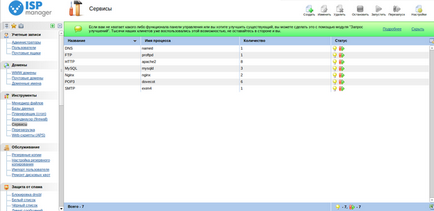
Panoul ISPmanager 5 => System => Services => În liniile nginx și httpd, becurile trebuie să fie activate, dacă becurile nu se aprind, apoi selectați numele procesului dorit => "Start"
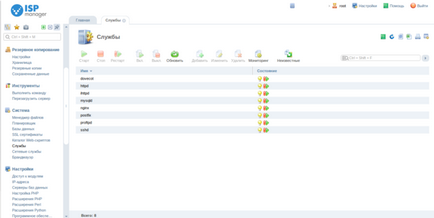
Dacă serverul Web nu pornește, trebuie să îl porniți manual prin consola conectând la ssh.
Erori posibile la rularea Apache, pe care o veți vedea în consola:
nume de utilizator rău
Apache-mpm-ITK specifică AssignUserID
Apache-mpm-Prefork specifică SuexecUserGroup
Pentru a afla ce versiune de Apache ați instalat, puteți rula următoarea comandă:
Iată un exemplu de config:
După efectuarea modificărilor în fișierul de configurare Apache, pentru a intra în vigoare în urma acestor modificări, trebuie să reporniți serverul web.
Eroare de sintaxă
php_admin_value
Pentru a rezolva problema ar trebui:
1) Verificați dacă serverul dvs. PHP este instalat cu comanda:
Dacă este instalat, veți obține ceva de genul:
2) Verificați dacă modulul PHP pentru Apache este conectat. Puteți face acest lucru executând comanda:
Rezultatul ar trebui să fie ceva de genul:
Rețineți că în Debian / Ubuntu modulul va fi conectat într-adevăr numai dacă este conectat din directorul cu moduri - al doilea rând al ieșirii din exemplul
Rezultatul ar trebui să fie ceva de genul:
Rețineți că modulul trebuie scris în fișierul /etc/httpd/conf.d/php.conf pentru versiunea corectă a Apache:
Trebuie să accesați /etc/apache2/mods-enabled/php5.load și să ștergeți "#".
3) Instalați modulul dorit pe serverul dvs.:
Pentru Centos, modulul este pus împreună cu PHP. Dacă aveți instalat PHP, merită verificat dacă există o bibliotecă pe comanda serverului php:
Dacă acest fișier este ieșit, vor exista astfel de:
Dacă există o bibliotecă, trebuie să înregistrați configurația în /etc/httpd/conf.d/php.conf așa cum este descris mai sus.
Pentru a instala PHP, folosiți comanda:
Atenție, vă rog. Dacă aveți deja instalat PHP, executarea acestei comenzi poate duce la o modificare a versiunii PHP. Rulați toate echipele în mod deliberat.
Serverul Web rulează, dar uneori apare o eroare că serverul nu este disponibil
Dacă site-ul funcționează, dar uneori se deschide prea încet sau unele imagini de pe site nu sunt încărcate, atunci merită să urmăriți jurnalele serverului. Vom analiza greșelile frecvente pe care le puteți vedea în jurnale:
După efectuarea modificărilor în fișierul de configurare Apache, pentru a intra în vigoare în urma acestor modificări, trebuie să reporniți serverul web.
Serverul a atins setarea MaxClients
Limita conexiunilor simultane este depășită, în acest caz este mai bine să se identifice mai întâi cauza erorii. O simplă creștere a parametrului nu este cea mai bună cale de ieșire din situație. Valoarea optimă MaxClients poate fi calculată în conformitate cu următorul principiu:
unde M - memorie fizică pe server, 30% - memorie pentru alte procese, H - memorie ocupată de un proces httpd
De exemplu, dacă aveți 2 GB de memorie fizică și un proces httpd consumă 35 MB, atunci (2048-30%) / 35 = 40,96 (rotunjit până la 40), adică, 40 este numărul maxim de procese httpd la care va fi garantată funcționarea stabilă a serverului.
Puteți schimba MaxClients în fișier:
Pentru Apache ITK, modulul nu este presetat în mod prestabilit, astfel încât MaxClients este în mod implicit 256 conexiuni concurente. Pentru a schimba această directivă, trebuie să scrieți:
Pentru Apache Prefork, trebuie să modificați valorile din secțiunea:
Pentru Apache ITK, modulul nu este presetat în mod prestabilit, astfel încât MaxClients este în mod implicit 256 conexiuni concurente. Pentru a schimba această directivă, trebuie să scrieți:
Pentru Apache Prefork, trebuie să modificați valorile din secțiunea:
După efectuarea modificărilor în fișierul de configurare Apache, pentru a intra în vigoare în urma acestor modificări, trebuie să reporniți serverul web.
Din memorie
Posibile erori la pornire:
Directiva necunoscută
Nu s-a putut construi server_names_hash
Eroarea apare dacă specificați un număr mare de nume de server sau un nume prea lung pentru unul dintre domenii. În mod implicit, limita este 32. Pentru a rezolva eroarea, reduceți lungimea domeniului / subdomeniu sau creșteți valoarea directivei:
După efectuarea modificărilor în fișierul de configurare Nginx, trebuie să reporniți serverul web pentru ca aceste modificări să aibă efect.
Dacă totul este specificat în fișierul de configurare Nginx și site-ul nu se deschide corect, consultați setările din fișierul de configurare Apache.
Cerere de succes. Dacă clientul a solicitat date, acestea se află în antetul și / sau corpul mesajului.
301 Mutat permanent
304 Nu a fost modificat
Serverul returnează un astfel de cod dacă clientul a solicitat documentul utilizând metoda GET. Mesajul serverului nu trebuie să conțină un corp. În acest fel, puteți verifica ce este stocat pe site-ul dvs. și ce nu este. Pentru a elimina aveți nevoie pentru a viziona configurația dispozitivelor de caching, acesta poate fi Nginx, eAccelerator, PhpExpress, XCache, Windows Cache Extension pentru PHP, Zend OPcache, Memcached sau Apc.
400 Solicitare incorectă
Serverul a detectat o eroare de sintaxă în solicitarea clientului. Cauza poate fi următoarea:
2. BLOCAREA FIREWALLERULUI DE WINDOWS
Pentru a exclude antivirusul din lista de motive posibile, trebuie să îl dezactivați complet pentru o perioadă, reporniți computerul și verificați încărcarea paginilor cu probleme atunci când antivirusul este dezactivat. Dacă eroarea 400 dispare, trebuie să corectați setările programului antivirus sau să modificați programul antivirus.
Dacă niciuna dintre cele descrise mai sus nu a ajutat, trebuie să verificați funcționarea modemului sau a furnizorului de Internet în sine. Dacă eroarea apare uneori, încercați să schimbați ISP.
403 Interzis
Serverul a înțeles cererea, dar refuză să o execute, din cauza restricțiilor de acces ale clientului la resursele specificate. Dacă aveți nevoie de autentificare HTTP pentru a accesa resursa, serverul va returna un răspuns 401 sau 407 atunci când se utilizează un proxy. În caz contrar, restricțiile au fost stabilite de administratorul de server sau de dezvoltatorul aplicației web și pot fi oricare, în funcție de capacitățile software-ului folosit.
Apoi, erorile vor fi afișate nu numai în jurnale, ci și pe ecran atunci când site-ul este deschis.
404 Nu a fost găsit
Apoi, erorile vor fi afișate nu numai în jurnale, ci și pe ecran atunci când site-ul este deschis.
413 Entitatea solicitată
Returnează dacă serverul refuză să proceseze cererea deoarece corpul solicitării este prea mare (lungimea adresei URL). Serverul poate închide conexiunea pentru a opri transmiterea ulterioară a cererii. Apare frecvent când sunt încărcate fișiere mari. Pentru a rezolva problema, dacă aveți Nginx, trebuie să adăugați sau să măriți parametrul din config
Dacă aveți Apache, trebuie să configurați fișierul PHP, fișierul php.ini, pentru a mări parametrii:
500 eroare internă de server
Apoi, erorile vor fi afișate nu numai în jurnale, ci și pe ecran atunci când site-ul este deschis.
502 Bad Gateway
Serverul, care acționează ca un gateway sau server proxy, a primit un mesaj de răspuns nevalid de la serverul din amonte. În acest caz, Nginx funcționează ca Front-end și nimeni nu răspunde cererii de proxy. Back-end-ul poate fi Apache, php-fpm sau node.js, deci nu funcționează în acest caz. Trebuie să le executați.
Pentru a afla motivul deconectării, trebuie să vă uitați în jurnalele de eroare ale serverului Web instalat.
503 Serviciu indisponibil
Eroarea poate apărea din următoarele probleme:
504 Timeout Gateway
Serverul ca gateway sau server proxy nu a așteptat un răspuns de la serverul din amonte pentru a finaliza solicitarea curentă. motive:
1. Prea mare, o interogare care se execută pentru o lungă perioadă de timp, cum ar fi descărcarea de fișiere sau de căutare pe site-ul, atunci ai nevoie de fișierul de configurare Nginx crește timeout:
Vă atrage atenția, creșterea acestui parametru poate crește încărcarea pe server.
2. O încărcare mare pe server, astfel încât serverul Web specificat ca Back-end nu are timp să răspundă pentru timpul specificat din cauza lipsei de resurse.
Vă sfătuiesc să vă uitați la instrucțiunile de reducere a încărcării de pe server
Dacă trebuie să aflați de ce serverul nu este disponibil și să-i remediați astfel încât să nu apară din nou probleme similare în viitor și aveți un pachet de asistență, vă sfătuiesc să nu reporniți serverul, să scrieți o solicitare de asistență tehnică.
Articole similare
-
Site-ul oficial al Nataliei este adevărat - un seminar - cum să creezi mentalitatea unui milionar
-
Salon de nunta lux di layla in Krasnodar fotografie, video, preturi, site
Trimiteți-le prietenilor: